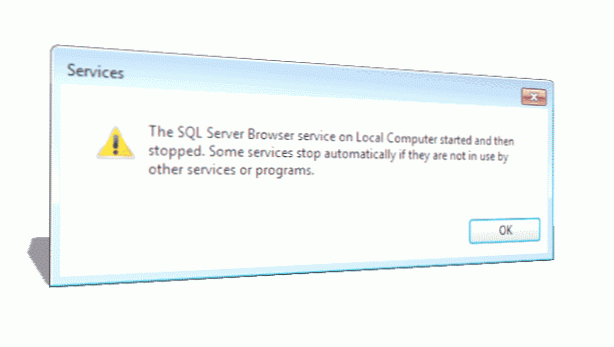
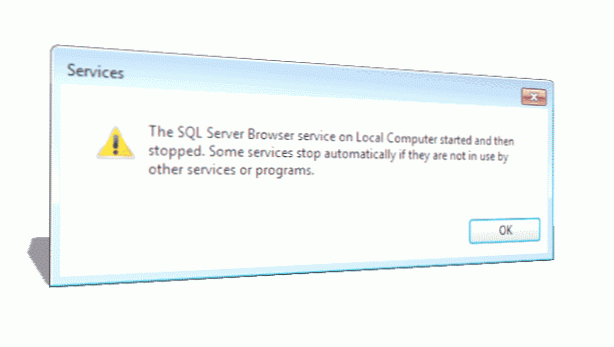
Diese Fehlermeldung wird häufig angezeigt: „Der SQL Server-Browserdienst auf Ihrem lokalen Computer wurde gestartet und dann gestoppt. Einige Dienste werden automatisch angehalten, wenn sie nicht von anderen Diensten oder Programmen verwendet werden. “So können Sie dieses SQL Server-Problem untersuchen und beheben.
Wenn der SQL Server-Browserdienst während der Verbindung zu SQL Server nicht ordnungsgemäß gestartet wird, erhalten Sie möglicherweise diese Fehlermeldung.
Provider: SQL-Netzwerkschnittstellen, Fehler: 26 - Fehler bei der Suche nach Server / Instanz (Microsoft SQL Server)

Das SQL Server Browser-Programm wird als Windows-Dienst ausgeführt. Der SQL Server-Browser überwacht eingehende Anforderungen für Microsoft SQL Server-Ressourcen und stellt Informationen zu auf dem Computer installierten SQL Server-Instanzen bereit.
Auflösung
Um den SQL Server-Browserdienst auf dem lokalen Computer zu lösen, der einen Fehler gestartet und dann gestoppt hat, müssen wir einen Registrierungswert bearbeiten, um den zu deaktivieren SsrpListener Bedienung.
64-Bit-Betriebssysteme (x64)
[+] HKEY_LOCAL_MACHINE [-] Software [-] Wow6432Node [-] Microsoft [-] Microsoft SQL Server [-] 90 [-] SQL-Browser [*] SsrpListener = 0
32-Bit-Betriebssysteme (x86)
[+] HKEY_LOCAL_MACHINE [-] Software [-] Microsoft [-] Microsoft SQL Server [-] 90 [-] SQL-Browser [*] SsrpListener = 0Hier sind die Schritte, die zur Behebung dieses Problems erforderlich sind. 64-Bit-Bilder werden als Referenz verwendet, aber der 32-Bit-Registrierungsspeicherort ist ebenfalls enthalten.
1. Hit Win + R um das Dialogfeld Ausführen aufzurufen. Eingeben Regeditund klicken Sie auf OK.

2. Navigieren Sie bei x64-Systemen zum Schlüssel KEY_LOCAL_MACHINE \ SOFTWARE \ Wow6432Node \ Microsoft \ Microsoft SQL Server \ 90 \ SQL Browser. Navigieren Sie bei x86-Systemen zum Schlüssel HKEY_LOCAL_MACHINE \ SOFTWARE \ Microsoft \ Microsoft SQL Server \ 90 \ SQL Browser.
3. Klicken Sie mit der rechten Maustaste auf SsrpListener und ändern und einstellen Messwert zu 0. Klicken OK.

4. Öffnen Sie nun die Lauf Dialogfeld erneut wie in Schritt 1, geben Sie ein services.mscund klicken Sie auf OK. Navigieren Sie dann zum SQL Server-Browserdienst.
5. Klicken Sie mit der rechten Maustaste und wählen Sie Start. Stellen Sie auch das ein Starttyp wie Automatik von Eigenschaften. Nachdem Sie den Registrierungswert "SsrpListener" geändert haben, wird der SQL Server-Browserdienst von nun an ordnungsgemäß gestartet.


